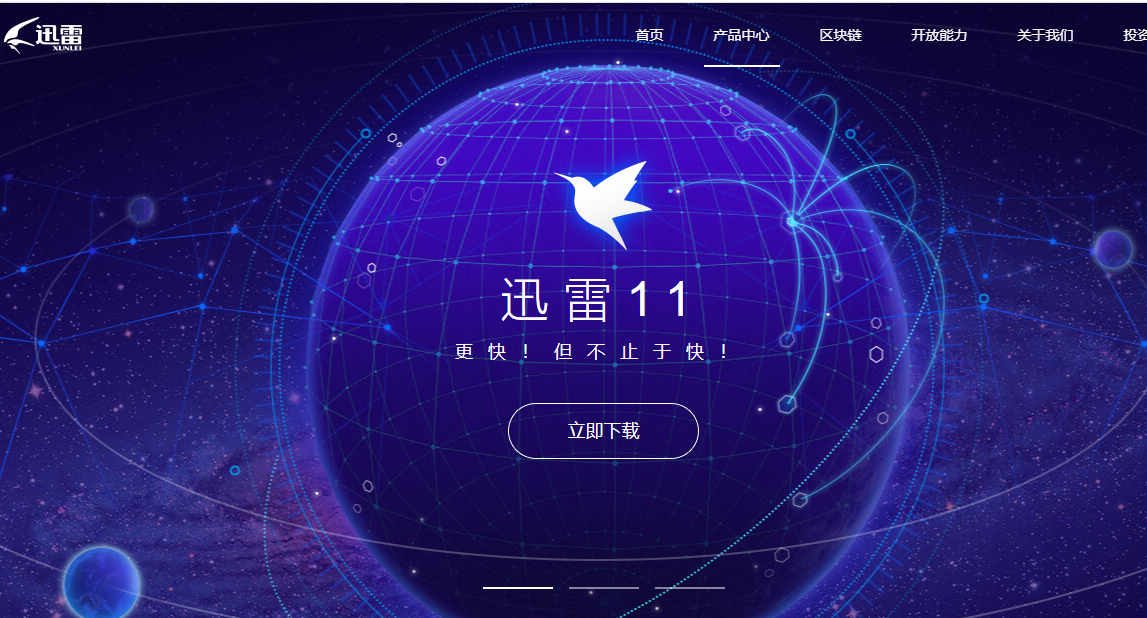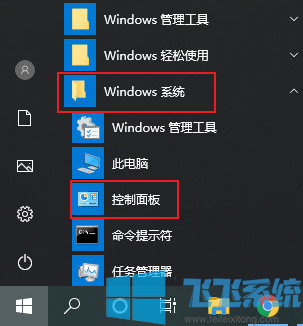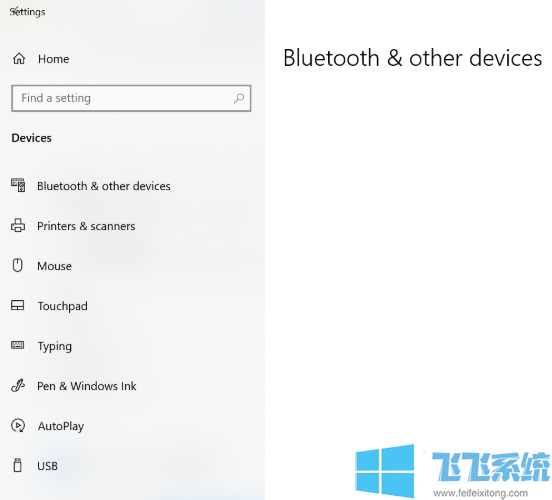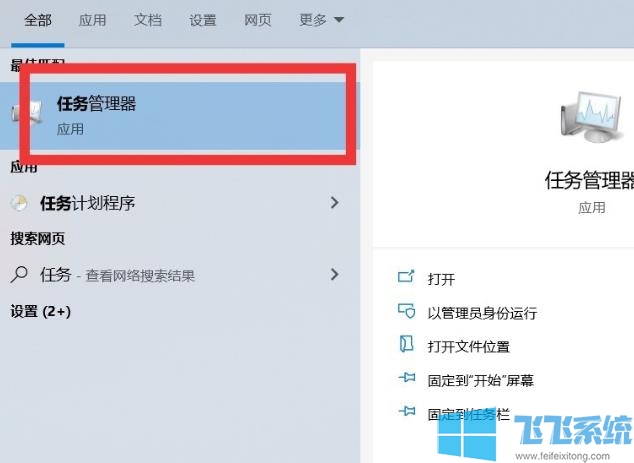- 编辑:飞飞系统
- 时间:2020-07-06
Windows Defender是win10系统中自带的杀毒程序,由于其功能的强大与可靠,很多升级到win10系统的网友都会使用它来作为电脑中的安全软件。最近有使用win10系统的网友反映,他在电脑中打开Windows Defender突然出现0x80070422错误的提示,导致无法正常打开,为此小编今天就分享一下详细的解决方法,有需要的朋友一起来看看吧。
win10打开Windows Defender提示0x80070422错误的详细解决方法
1、使用“win+R”组合键“打开”窗口,在窗口中输入“services.msc”命令并按下回车键;

2、这时会打开“服务”窗口,在窗口右侧的服务列表中找到“Windows Defender”开头的服务(正常情况下有3个),先双击打开“Windows Defender Service”服务;

3、将启动类型修改为“自动”,点击“应用”按钮后接着点击“启动”按钮 ,最后点击“确定”按钮;

4、之后按照上面的步骤将另外两个Windows Defender服务也一并开启,然后重启电脑,电脑重启后就可以正常运行Windows Defender 了;
以上就是win10打开Windows Defender提示0x80070422错误的详细解决方法,如果你的电脑因为0x80070422错误而无法打开Windows Defender,可以按照上面的方法来进行修复哦。